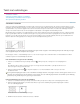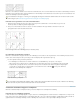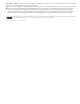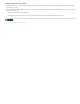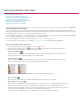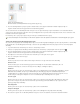Operation Manual
Opties voor Tekstomloop naar
A. Zowel rechter- als linkerzijde B. Kant naar rug C Kant weg van rug
5. Geef verschuivingswaarden op. Bij een positieve waarde wordt de omloop bij de kaderranden vandaan verplaatst en bij een
negatieve waarde wordt de omloopgrens binnen de kaderranden geplaatst.
Als u de tekst niet rond een afbeelding kunt laten omlopen, moet u de optie Tekstomloop negeren uitschakelen voor het tekstkader dat niet
omloopt. Als de optie Tekstomloop heeft alleen effect op onderliggende tekst is geselecteerd in Compositievoorkeuren, moet u controleren of het
tekstkader onder het omloopobject staat.
De tekstomloop die u op de groep toepast, heeft geen effect op de tekstkaders binnen de groep.
U stelt standaardopties voor tekstomloop voor alle nieuwe objecten in door alle objecten te deselecteren en tekstomloopopties op te geven.
Tekst rond geïmporteerde afbeeldingen laten lopen
Als u tekst rond een geïmporteerde afbeelding wilt laten lopen, slaat u indien mogelijk het uitknippad op in de toepassing waarmee u de afbeelding
hebt gemaakt. Als u de afbeelding plaatst in InDesign, selecteert u de optie Uitknippad van Photoshop toepassen in het venster Importopties
afbeelding.
1. U opent het deelvenster Tekstomloop door Venster > Tekstomloop te kiezen.
2. Selecteer een geïmporteerde afbeelding en klik in het deelvenster Tekstomloop op het pictogram Tekst om objectvorm
.
3. Geef verschuivingswaarden op. Bij een positieve waarde wordt de omloop bij de kaderranden vandaan verplaatst en bij een
negatieve waarde wordt de omloopgrens binnen de kaderranden geplaatst.
4. Kies Opties tonen in het menu van het deelvenster Tekstomloop om extra opties weer te geven.
5. Kies een contouroptie in het menu Type:
Selectiekader
Hiermee loopt de tekst rond een rechthoek die wordt gevormd door de hoogte en breedte van de afbeelding.
Randen zoeken
Hiermee wordt de grens van de tekstomloop gegenereerd met behulp van de automatische randdetectie. (Als u de
randdetectie wilt aanpassen, selecteert u het object en kiest u Object > Uitknippad > Opties.)
Alfakanaal
Hiermee genereert u de grens van de tekstomloop op basis van een alfakanaal dat is opgeslagen bij de afbeelding. Is de optie
Alfakanaal niet beschikbaar, dan zijn er geen alfakanalen bij de afbeelding opgeslagen. De standaardtransparantie (het
schaakbordpatroon) van Adobe Photoshop wordt door InDesign als een alfakanaal herkend. Als dat niet het geval is, moet u
met Photoshop de achtergrond verwijderen of een of meer alfakanalen bij de afbeelding maken en opslaan.
Photoshop-pad
Hiermee genereert u de grens van de tekstomloop op basis van een pad dat is opgeslagen bij de afbeelding. Kies Photoshop-
pad en kies vervolgens een pad in het menu Pad. Als de optie Photoshop-pad niet beschikbaar is, zijn er geen benoemde
paden opgeslagen bij de afbeelding.
Afbeeldingskader
Hiermee genereert u de grens van de tekstomloop op basis van het containerkader.
Gelijk aan uitknippad
Hiermee genereert u de grens van de tekstomloop op basis van het uitknippad van de geïmporteerde afbeelding.
6. Als u tekst in de 'gaten' van een afbeelding wilt laten weergeven, zoals in een autoband, selecteert u Inclusief binnenranden.